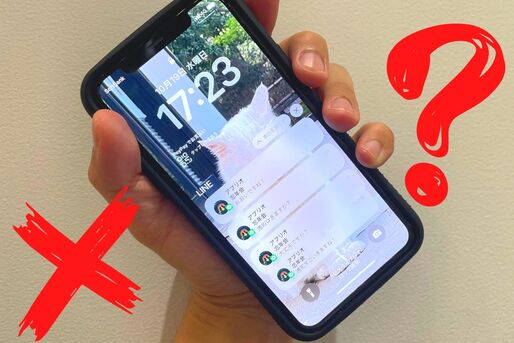LINEのオープンチャットは、さまざまなジャンルのチャットルームに匿名で参加できるグループトーク機能です。気軽に利用できますが、オープンチャットグループにいくつも参加していると、メッセージなどの通知で埋め尽くされてストレスに感じることもあります。
そこで本記事では、LINEのオープンチャットの通知をオフする方法を解説。個別に設定できる通知についても紹介しているので参考にしてください。
オープンチャットの通知はデフォルトで「オフ」になっている
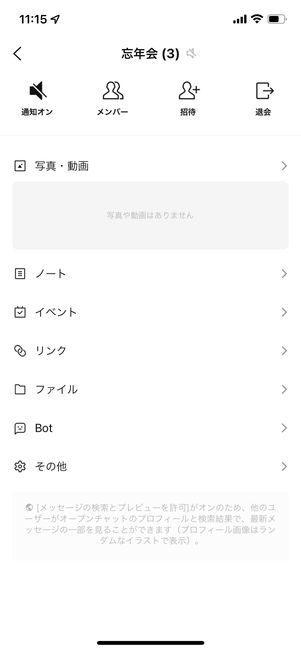
デフォルトで「オフ」になっている
オープンチャットの通知は、最初から「オフ」に設定されています。リリース当初は、デフォルトで「オン」になっていたようですが、2022年10月現在では「オフ」が標準の設定です。
何も操作しなければオープンチャットの通知は来ないわけで、通知をオフにしておきたい場合は設定を変更しないようにしましょう。

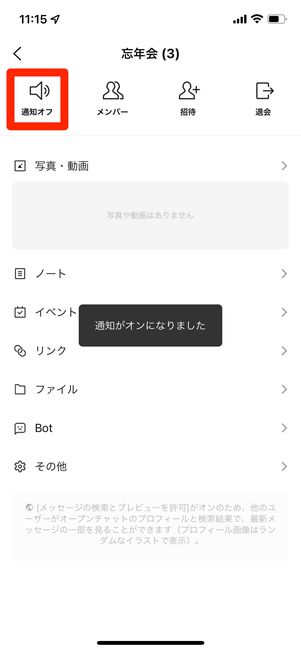
ただ、重要な連絡などの通知を受け取る可能性があるなら、「オン」に変更しておくべきです。
オープンチャット画面のメニューボタンを開いて、デフォルトで「オフ」になっている[通知オフ]の表示をタップすると、「オン」に切り替わります。
LINEオープンチャットの通知をオフにする方法
LINEオープンチャットの通知をオフにするには、いくつかの方法があります。それぞれの手順を紹介します。iOS版とAndroid版のやり方はほぼ同じので、今回はiOS版で検証しています。
トークリストからオフにする
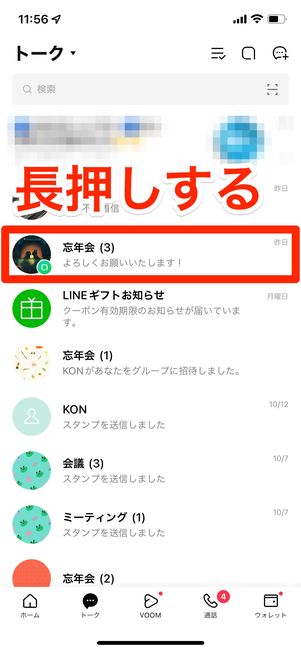
トークリストで通知を「オフ」にしたいオープンチャットを長押しする
![メニューが表示されたら、[通知オフ]を選択](/sites/default/files/styles/portrait_lg_1/public/2022/10/19/r-line-open-chat-notification-setting-05.jpg)
メニューが表示されたら、[通知オフ]を選択
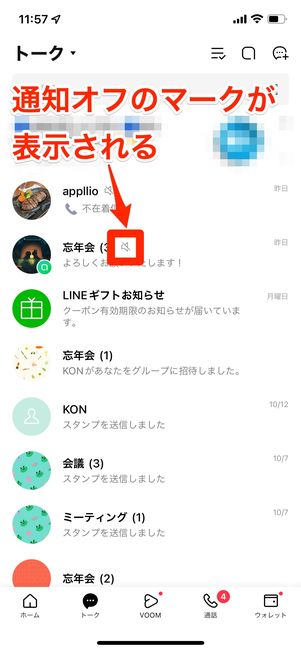
通知オフの設定ができたら、通知オフのマークが表示される
「トーク」タブをタップしてトークリストを開いたら、通知をオフにしたいオープンチャットを長押しします。メニューが表示されるので、[通知オフ]を選択すれば、通知オフの設定は完了です。
通知オフに設定すると、メガホンに斜線が入った通知オフのマークが表示されます。
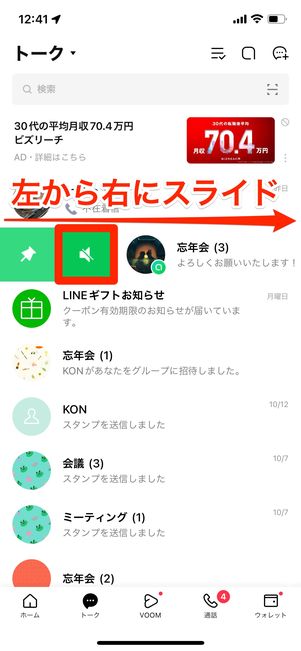
iOS版LINEでは、別の手順でもトークリストから通知をオフにすることができます。
トークリストで、通知をオフにしたいオープンチャットのトークを左から右にスワイプしてスピーカーマーク(斜めにラインが入っているもの)をタップすれば、通知をオフにできます。
オープンチャット内の設定からオフにする

オープンチャットを開いてメニューボタンをタップする
![[通知オフ]を選択](/sites/default/files/styles/portrait_lg_1/public/2022/10/19/r-line-open-chat-notification-setting-09.jpg)
[通知オフ]を選択
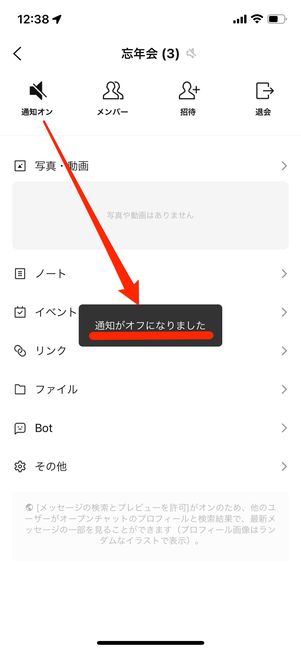
通知オフになると「通知がオフになりました」と表示される
通知をオフにしたいオープンチャットを開いたら、右上のメニューボタンをタップします。通知がオンの場合は、左上の通知ボタンが[通知オフ]になっているので押すと、通知がオフになります。
通知がオフになると、「通知がオフになりました」と表示され、通知ボタンも瞬時に[通知オン]に切り替わります。
LINEの通知自体をオフにする
LINEの通知自体をオフにすれば、オープンチャットを含むすべての通知がオフになります。
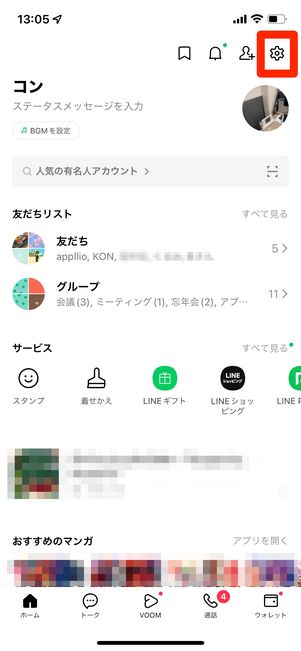
「ホーム」タブを開き、設定ボタンをタップ
![[通知]を選択](/sites/default/files/styles/portrait_lg_1/public/2022/10/19/r-line-open-chat-notification-setting-12.jpg)
[通知]を選択
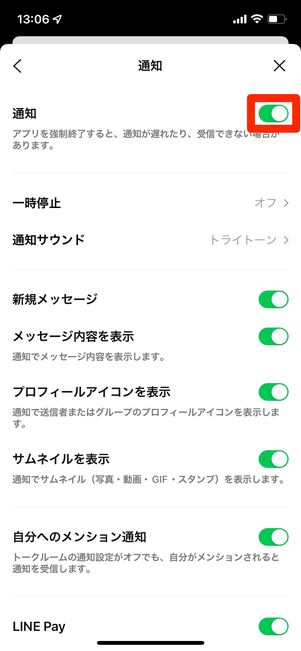
通知をオンからオフに切り替える
「ホーム」タブを開いたら、設定ボタンをタップ。設定画面から[通知]を選択し、最上部の「通知」の項目をオンからオフに切り替えれば、LINEからの通知を止めることができます。
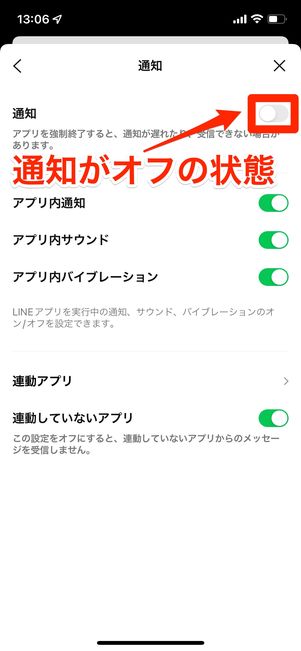
通知がオフになっている状態
通知がオフになっていると、通知の設定バーが緑色から白色に切り替わります。
再度オンにしたい場合は、バーをタップすると設定バーが緑色になり、通知がオンになります。
オープンチャットのリアクション、メンションなどに関する通知をオフにする
オープンチャットの通知をオフにするには、基本的には上述の手順からおこないます。しかし、自分のトークにリアクションされたり、コメントにメンションをつけてトークを送信されたりすると、その通知が届いてしまいます。
- 自分が送信したメッセージへのリアクション
- 自分が作ったノートへの「いいね」
- 自分が作ったノートへのコメント
- 自分のコメントへの「いいね」
- 誰かがノートやコメントでメンションしてきたとき
上記の通知はデフォルトでオンになっているので、通常の通知をオフにしている(LINE自体の通知をオフにしている場合を除く)場合でも、必ず届きます。
ここでは、そういった個別のリアクションなどに対する通知をオフにする手順を紹介します。
通知設定の詳細画面を開く
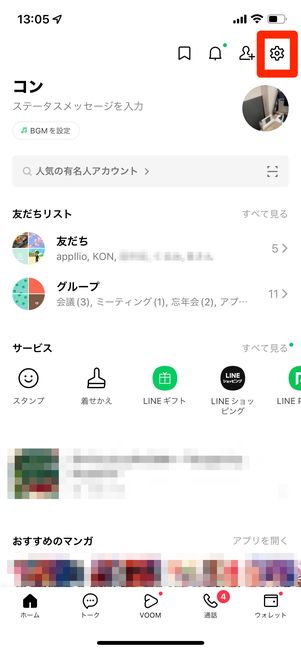
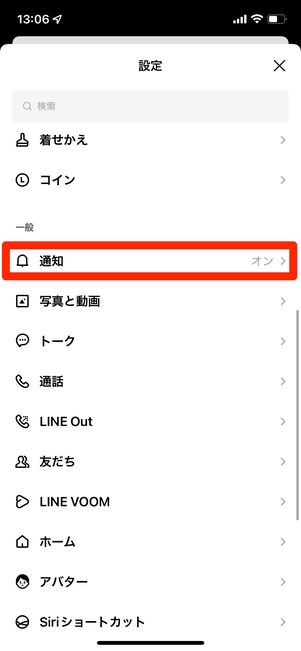
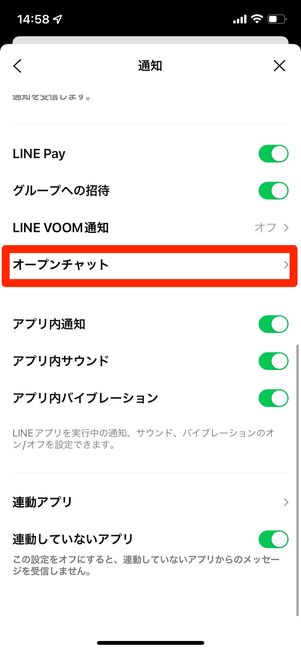
「ホーム」タブを開いて、右上の設定ボタンをタップしたら、[通知]を選択しましょう。続いて[オープンチャット]を選びます。
オープンチャットの通知設定を個別におこなう
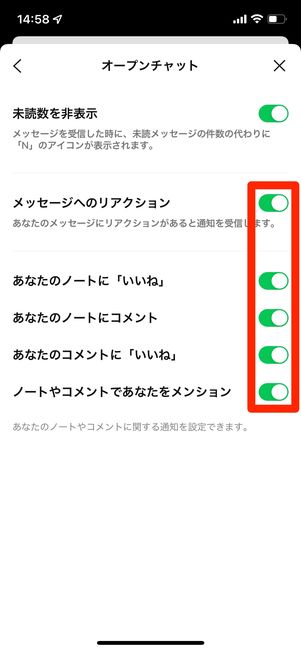
メッセージへのリアクションなどの通知はデフォルトで「オン」になっている
オープンチャットの通知設定画面で、自分が送信したメッセージへのリアクションや自分が作ったノートへの「いいね」などの通知を個別に設定していきましょう。
通知オフの個別設定が完了する
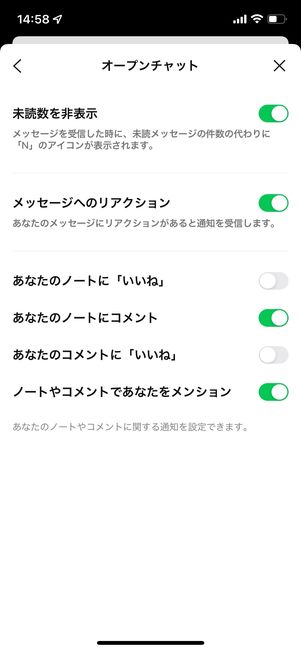
通知設定は自由に変更できる
それぞれの通知を設定できたら、右上の[×]を押してください。これで設定は完了です。
LINEオープンチャットの通知の消し方に関するよくある質問とその答え
LINEオープンチャットの通知の消し方について、よく挙がる質問とその答えをまとめています。
トークルーム内の未読メッセージ数を非表示にしたいときは?
未読メッセージ数を「N」アイコンに変更することができます(詳細)。
![[通知]をタップ](/sites/default/files/styles/portrait_lg_1/public/2022/10/20/r-line-open-chat-notification-setting-12.jpg)
![[オープンチャット]を選択](/sites/default/files/styles/portrait_lg_1/public/2022/10/20/r-line-open-chat-notification-setting-15.jpg)
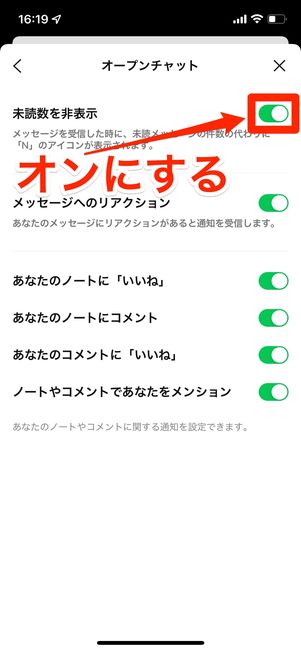
未読メッセージ数を非表示にするには、「ホーム」タブの設定ボタンから[通知]をタップ。[オープンチャット]を選択し、「未読数を非表示」をオンにすれば、未読メッセージ数が「N」アイコンに変わります。
なお、LINEアプリ(アイコン)上の通知バッジの未読数を非表示にする方法は、以下の記事を参考にしてください。
LINEオープンチャットの通知をオンにしているのに通知が来ないのはなぜ?
端末の「設定」でLINE自体の通知をオフにしている可能性があります(詳細)。
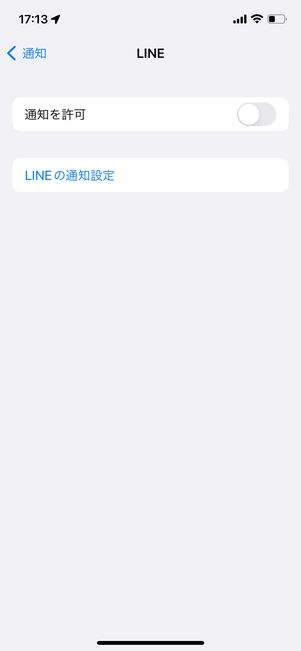
iPhone設定アプリの通知画面
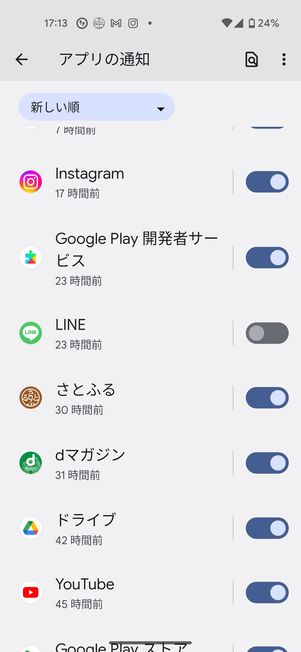
Android設定アプリの通知画面
端末の設定でLINEアプリの通知自体がオフになっていると、LINEアプリでオープンチャットなどの通知がオンになっていても通知は届きません。
オンにしているのに通知が来ない場合は、端末の設定などを確認してみましょう。